Hvordan lage Flytte bannere med Photoshop
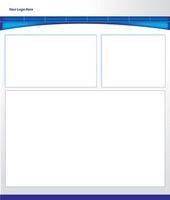
En av de viktigste aspektene ved å lage et nettsted er å gjøre grafikken så spennende og interessant som mulig, særlig hvis området genererer inntekter skjønt besøk. En vanlig måte å gjøre dette på det å lage en animert banner. I en animert banner tekst eller bilde, eller noen ganger begge deler, enten flytte over skjermen eller visne til syne. Du kan forvente at for å lage en animert banner som dette ville ha for å benytte tjenestene til en profesjonell, men hvis du har Photoshop CS3 eller nyere, kan du gjøre dette for deg selv.
Bruksanvisning
1 Skisser dine ideer for animerte banner på papir, noe som skaper en enkel storyboard av handlingen. Panelene skal vise det første bildet av animasjon og den endelige rammen.
2 Laste noen bilder som du ønsker å bruke i animasjonen på datamaskinen din ved å kopiere dem fra en digital kilde eller ved å skanne dem. Lagre dem alle i samme mappe.
3 Åpne Photoshop. Velg "File" og klikk "Ny". I dialogboksen som dukker opp, gjør pixel bredde og høyde hva du ønsker for din banner, for eksempel 468 x 60 eller 728 x 90. Klikk "OK."
4 Velg "Paint Bucket" verktøyet og fylle lerretet med den fargen du ønsker for bakgrunnen. Klikk på ikonet "Nytt lag" på bunnen av "Lag" panel.
5 Velg "File" og klikk "Åpne". Bla til et av bildet du lastet og åpne den. Høyreklikk på laget og klikk "Dupliser. I dialogboksen, gjør" Destination "det andre dokumentet. Gjenta dette for å få inn alle bildene dine. Hver vises på et eget lag.
6 Gå tilbake til deg hoveddokument. Velg "Text" -verktøyet og legge til hva teksten du bestemt deg i trinn 1 til bildet. Dette vil være en en tekst lag.
7 Velg "Window" fra menyen og klikk på "Animation". I tidslinjen som vises nederst, klikk på "Duplicate" -ikonet.
8 Velg den første rammen. Velg ett av lagene i "Layers" panel og flytte elementet i den hvor du vil den skal være for det første bildet i animasjonen. Gjenta dette for alle de andre lagene. Velg deretter den andre rammen og gjenta denne prosessen.
9 Velg "File" og klikk "Save for Web eller enheter." I dialogboksen som dukker opp, gjør filtypen GIF og klikk "Lagre". Navn banner filen og lagre den.
Hint
- Hvis du har en versjon av Photoshop eldre enn CS3, kan du gjøre noe lignende ved hjelp av Photoshop ledsager program, Image Ready.
